 Mail
Mail
A Mail lehetővé teszi, hogy egyetlen alkalmazásban hozzáférjen az összes e-mail fiókjához. Az alkalmazás a legtöbb népszerű e-mail szolgáltatással használható. Ilyen például az iCloud, a Gmail, a Yahoo Mail és az AOL Mail.
Az összes e-mail egy helyen. Unja már, hogy több webhelyen is be kell jelentkeznie az e-mail fiókjai megtekintéséhez? A Mail alkalmazásban beállíthatja az összes fiókját, így az összes üzenetét egy helyen tekintheti meg. Válassza a Mail > Fiók hozzáadása elemet.
Kérje meg a Sirit. Mondjon a következőkhöz hasonló parancsokat: „Any new mail from Laura today?”
Megkeresheti a megfelelő üzenetet. Kezdjen el gépelni a keresőmezőbe, a keresésnek leginkább megfelelő üzenetekkel kapcsolatos javaslatok megjelenítéséhez.
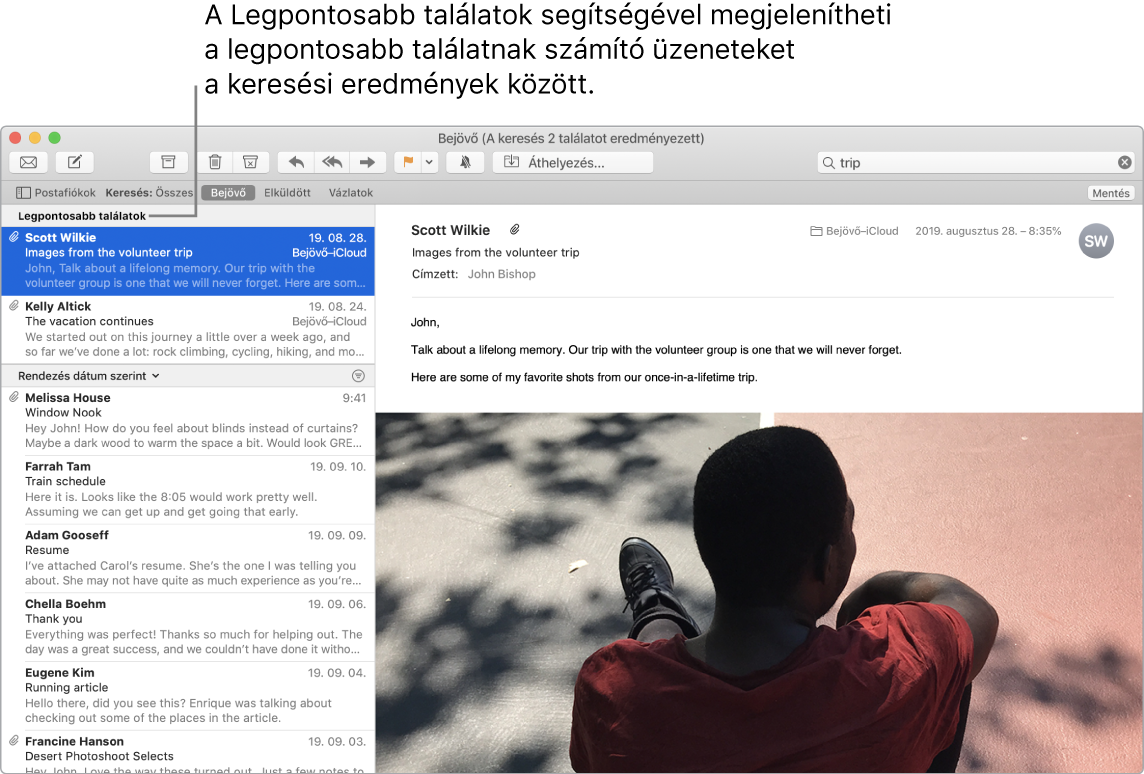
Koncentráljon arra, ami fontos. A Bejövő postafiókban lehetősége van csak azokat az üzeneteket megjeleníteni, amelyeket látni szeretne. Blokkolhat bizonyos feladókat, ha üzeneteiket közvetlenül a Kukába helyezi át, illetve közvetlenül a Mailben némíthatja el a túlzottan aktív szálakat, és leiratkozhat levelezőlistákról.
Közvetlenül a Mailből adhat hozzá eseményeket és kontaktokat. Amikor olyan üzenetet kap, amely új e-mail címet vagy eseményt tartalmaz, a Hozzáadás gombra kattintva egyszerűen hozzáadhatja a Kontaktokhoz vagy Naptárhoz.
Az összes üzenet testreszabható. Egyetlen kattintással hozzáadhat emojikat és fotókat. A fotókat kiválaszthatja a fotókönyvtárból, vagy elkészítheti őket az iPhone-on vagy iPaden. Hozzáadhat az iPhone-on vagy iPaden rajzolt skicceket is. Ha további információt szeretne arról, hogyan szúrhat be fotókat és skicceket más eszközökről, tekintse meg a következőket: A Mac gép Folytonosságkamerája és Folytonosság a skiccelésben és Folytonosság a korrektúrában a Mac gépen.
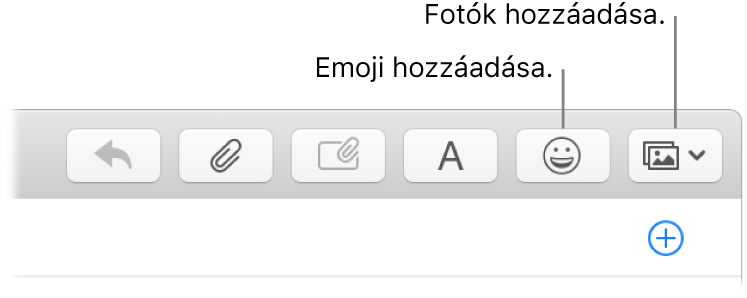
Teljes képernyős nézetet használhat. Amikor a Mailt teljes képernyős nézetben használja, az új üzenetek ablakai automatikusan Split View nézetben nyílnak meg a jobb oldalon, így üzenetírás közben egyszerűen hivatkozhat a bejövő üzenetek fiókjában lévő üzenetek egyikére. Lásd: Két Mac-alkalmazás egymás melletti használata a Split View segítségével.
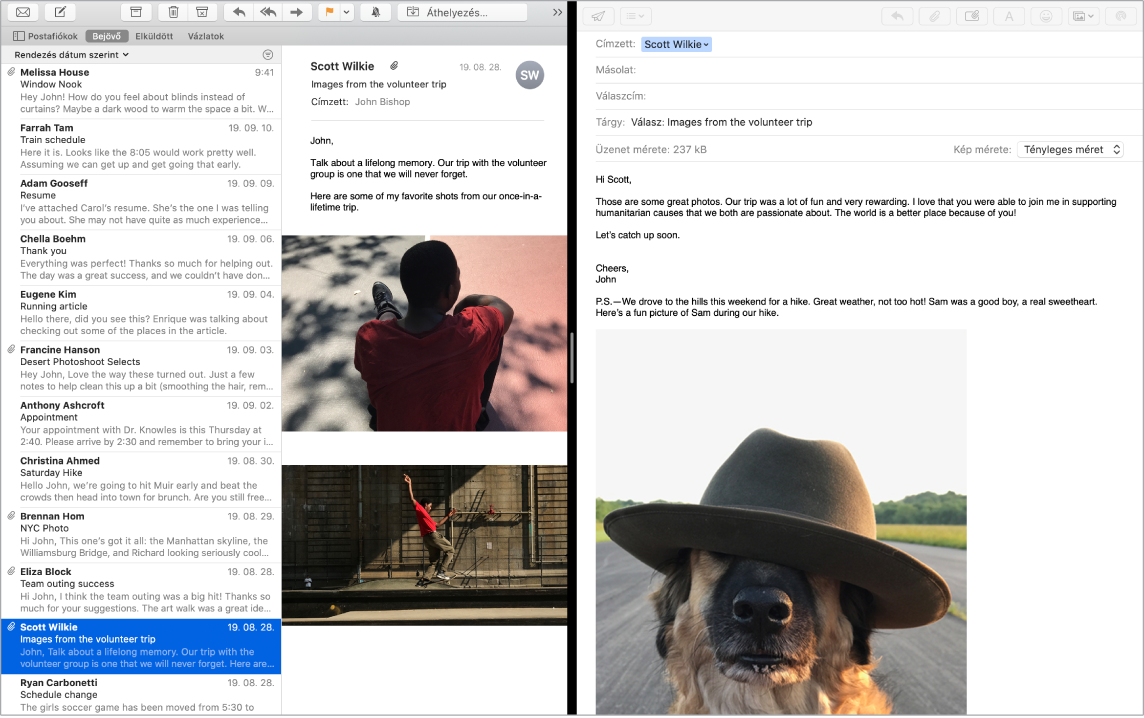
Egy e-mailről sem marad le. Az olvasatlan üzenetek számának megtekintéséhez kattintson a Mail ikonra a Dockban. Amikor új e-mailt kap, a képernyő jobb felső sarkában is megjelenik egy értesítés, így gyorsan megtekintheti a bejövő üzenetek előnézetét. (Nem szeretne értesítéseket kapni? A kikapcsolásukhoz nyissa meg a Rendszerbeállítások menüpontot, majd kattintson az Értesítések elemre.)
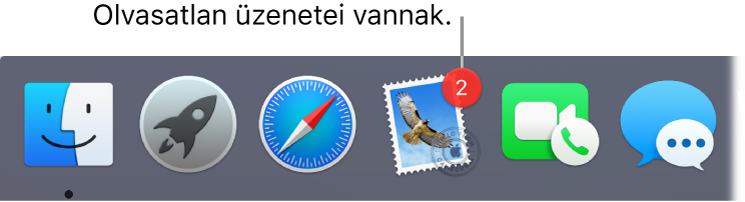
További információk. Lásd: Mail felhasználói útmutató.